🚀前言
请求响应是指客户端发送请求给服务器,服务器接收到请求后返回的响应。响应包含了服务器处理请求的结果,并将结果返回给客户端。
页面调试是指在开发过程中,通过调试工具分析页面的运行状况,查找问题和修复错误。常用的页面调试工具包括浏览器的开发者工具和调试插件,可以检查页面的网络请求、HTML代码、CSS样式和JavaScript代码等,并对其进行调试和修改。
请求响应和页面调试在Web开发中都非常重要。通过分析请求和响应的信息,开发人员可以了解每个请求的状态、数据和处理结果,有助于排查和解决问题。而页面调试则可以帮助开发人员快速定位和修复页面上的错误,优化页面的性能和用户体验。
🚀一、请求响应和页面调试
🔎1.请求响应
🦋1.1 前端代码
example
intercept test!
🦋1.2 应用侧代码
在HarmonyOS中,onInterceptRequest()是一个接口,用于拦截网络请求并进行处理。它是HarmonyOS的网络框架提供的一种扩展机制,可以在网络请求发起之前拦截请求,并进行一些自定义的操作。
当一个网络请求发起时,HarmonyOS的网络框架会首先调用onInterceptRequest()接口。在该接口中,你可以对请求进行一些处理,例如修改请求的URL、添加请求头、修改请求参数等。还可以在此处拦截请求,返回自定义的响应结果,以实现一些常见的操作,如模拟网络请求,拦截广告请求等。
import web_webview from '@ohos.web.webview'
@Entry
@Component
struct WebComponent {
controller: web_webview.WebviewController = new web_webview.WebviewController()
responseResource: WebResourceResponse = new WebResourceResponse()
// 开发者自定义响应数据
@State webdata: string = "n" +
"n"+
"n"+
"intercept test n"+
"n"+
"n"+
"intercept test
n"+
"n"+
""
build() {
Column() {
Web({ src: $rawfile('local.html'), controller: this.controller })
.onInterceptRequest((event?: Record): WebResourceResponse => {
if (!event) {
return new WebResourceResponse();
}
let mRequest: WebResourceRequest = event.request as WebResourceRequest;
console.info('TAGLee: url:'+ mRequest.getRequestUrl());
//拦截页面请求,如果加载的url判断与目标url一致则返回自定义加载结果webdata
if(mRequest.getRequestUrl() === 'https://www.example.com/test.html'){
// 构造响应数据
this.responseResource.setResponseData(this.webdata);
this.responseResource.setResponseEncoding('utf-8');
this.responseResource.setResponseMimeType('text/html');
this.responseResource.setResponseCode(200);
this.responseResource.setReasonMessage('OK');
return this.responseResource;
}
return;
})
}
}
}
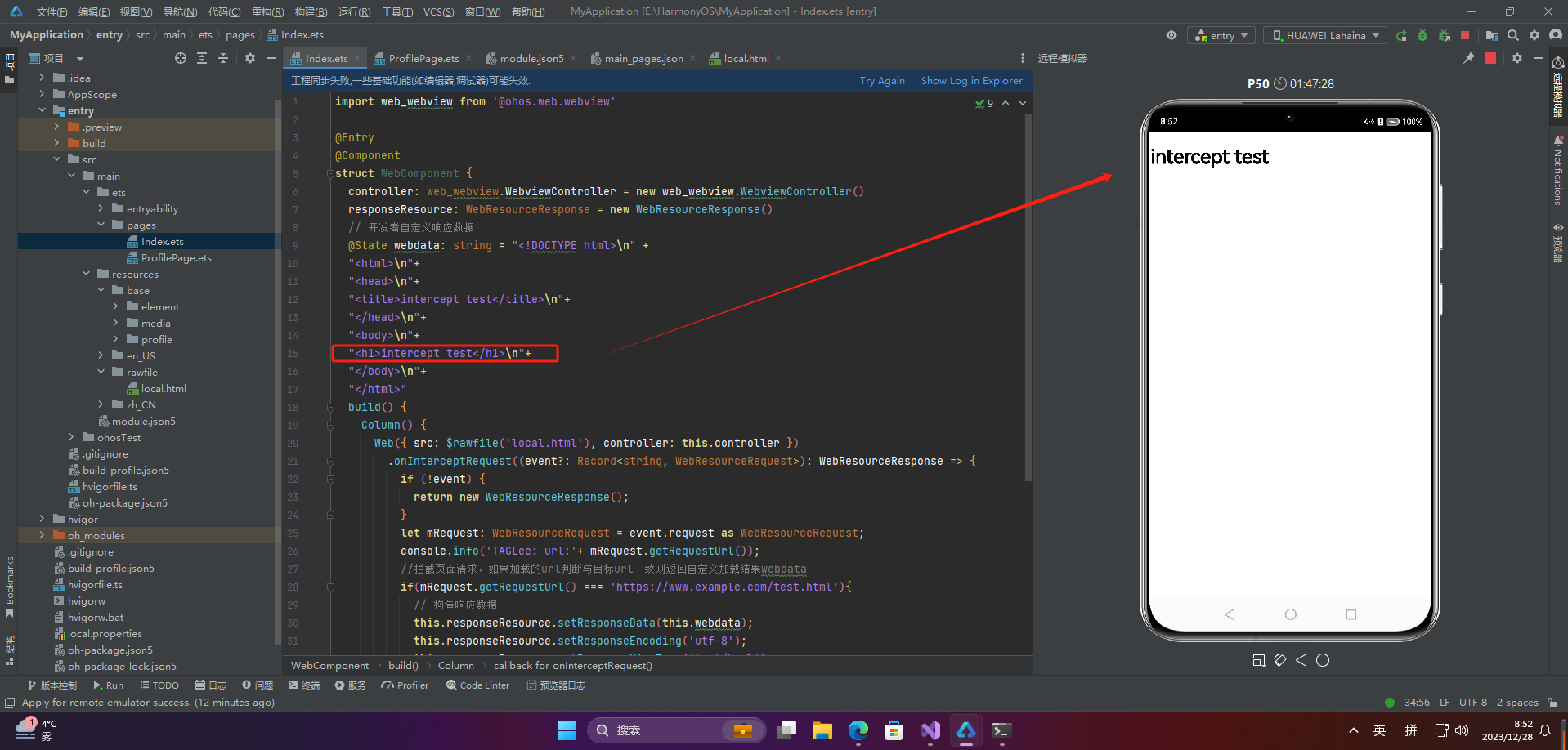
🔎2.页面调试
1、开启调试
在HarmonyOS中,setWebDebuggingAccess()接口用于设置是否允许调试Web视图。
setWebDebuggingAccess()接口的语法如下:
setWebDebuggingAccess(boolean debuggable);
参数debuggable为boolean型,表示是否允许调试Web视图。如果debuggable为true,则允许调试Web视图;如果debuggable为false,则禁止调试Web视图。
此接口需要在合适的地方调用,例如在应用程序的入口Activity中或者WebView的初始化代码中调用。调用该方法后,系统将根据参数的值来决定是否允许调试Web视图。
2、 配置端口
// 添加映射
hdc fport tcp:9222 tcp:9222
// 查看映射
hdc fport ls
3、在PC端chrome浏览器地址栏中输入chrome://inspect/#devices,页面识别到设备后,就可以开始页面调试
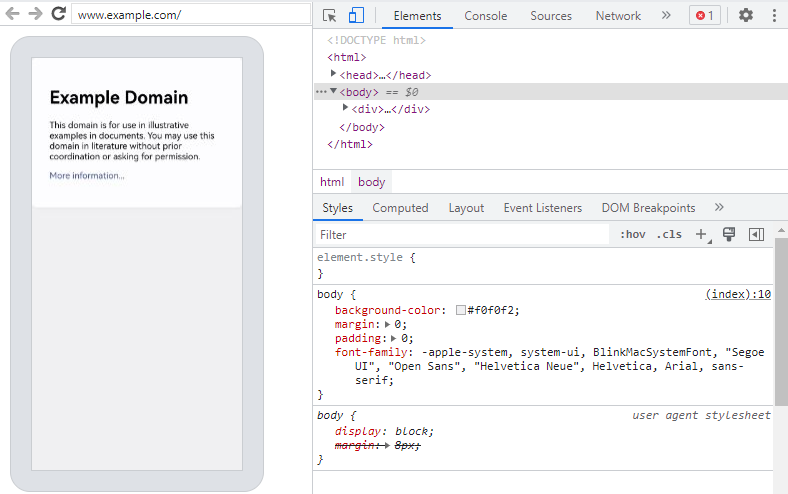
🚀写在最后
- 如果你觉得这篇内容对你还蛮有帮助,我想邀请你帮我三个小忙:
- 点赞,转发,有你们的 『点赞和评论』,才是我创造的动力。
- 关注小编,同时可以期待后续文章ing🚀,不定期分享原创知识。
- 更多鸿蒙最新技术知识点,请关注作者博客:https://t.doruo.cn/14DjR1rEY
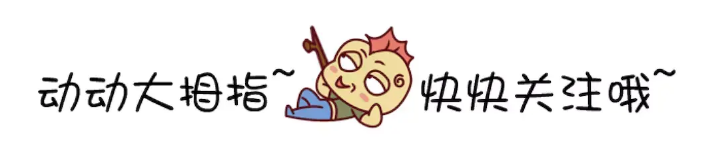
1.本站内容仅供参考,不作为任何法律依据。用户在使用本站内容时,应自行判断其真实性、准确性和完整性,并承担相应风险。
2.本站部分内容来源于互联网,仅用于交流学习研究知识,若侵犯了您的合法权益,请及时邮件或站内私信与本站联系,我们将尽快予以处理。
3.本文采用知识共享 署名4.0国际许可协议 [BY-NC-SA] 进行授权
4.根据《计算机软件保护条例》第十七条规定“为了学习和研究软件内含的设计思想和原理,通过安装、显示、传输或者存储软件等方式使用软件的,可以不经软件著作权人许可,不向其支付报酬。”您需知晓本站所有内容资源均来源于网络,仅供用户交流学习与研究使用,版权归属原版权方所有,版权争议与本站无关,用户本人下载后不能用作商业或非法用途,需在24个小时之内从您的电脑中彻底删除上述内容,否则后果均由用户承担责任;如果您访问和下载此文件,表示您同意只将此文件用于参考、学习而非其他用途,否则一切后果请您自行承担,如果您喜欢该程序,请支持正版软件,购买注册,得到更好的正版服务。
5.本站是非经营性个人站点,所有软件信息均来自网络,所有资源仅供学习参考研究目的,并不贩卖软件,不存在任何商业目的及用途

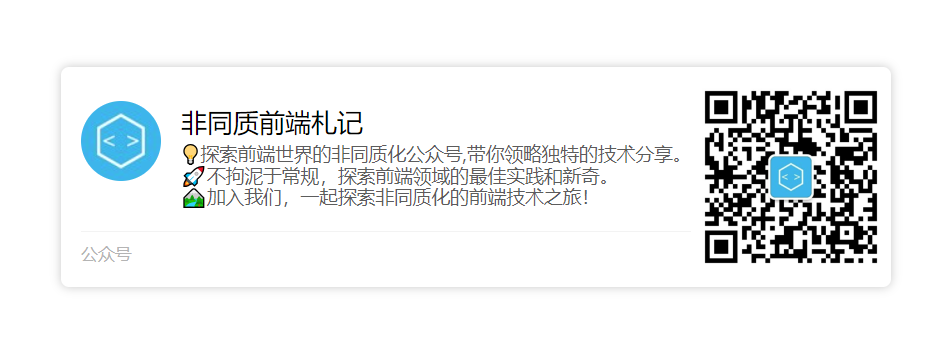
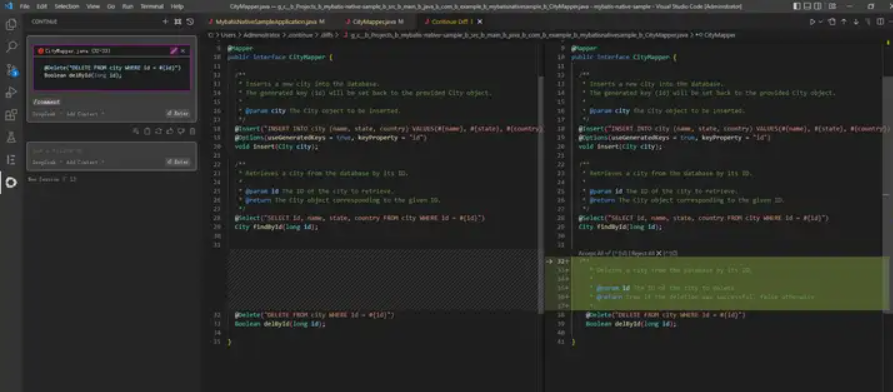

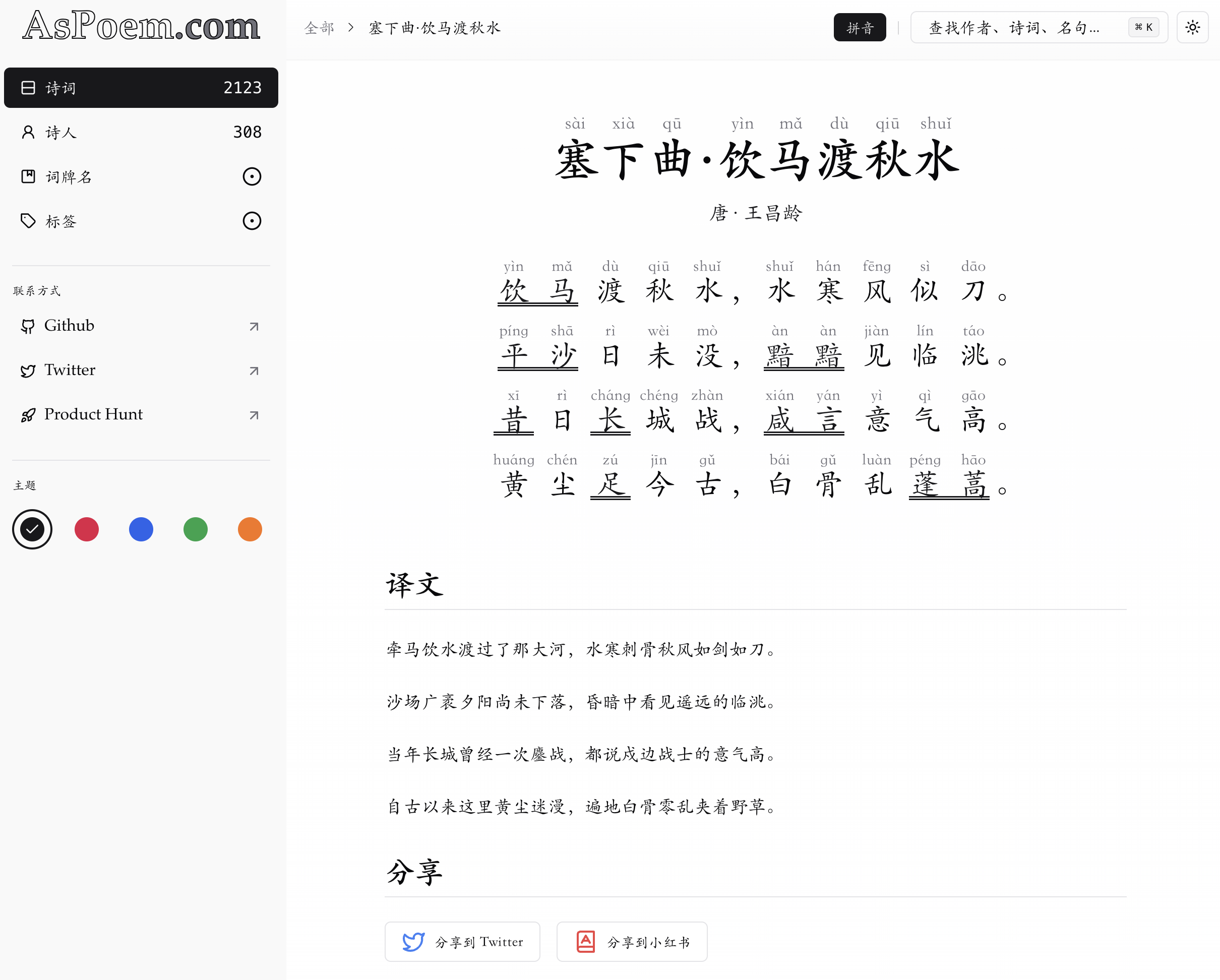
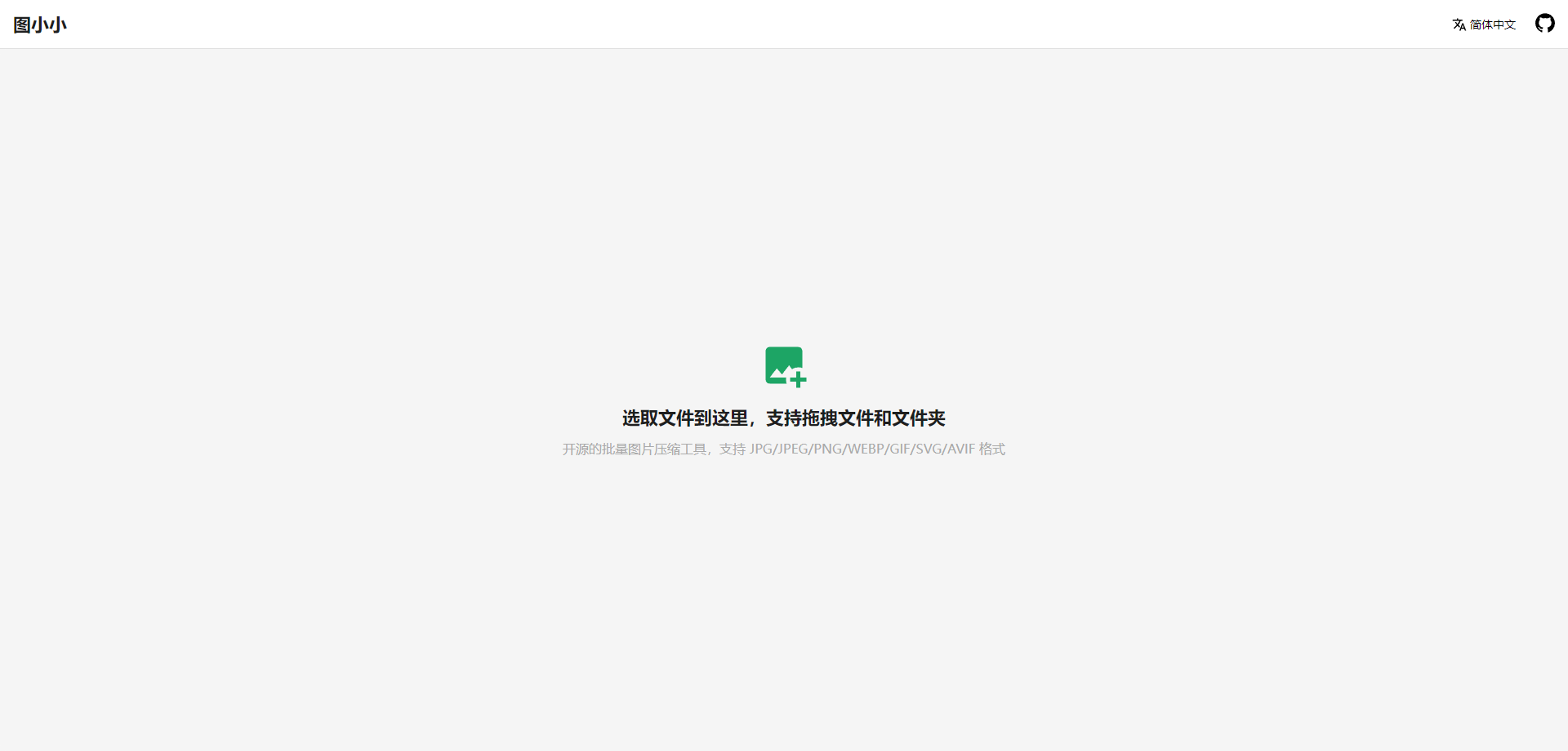







暂无评论内容